Ações de nó da unidade de escala no Azure Stack Hub
Este artigo descreve como exibir o status de uma unidade de escala. Você pode exibir os nós da unidade. Você pode executar ações de nó como ligar, desligar, desligar, esvaziar, retomar e reparar. Normalmente, você usa essas ações de nó durante a substituição de peças no campo ou para ajudar a recuperar um nó.
Importante
Todas as ações de nó descritas neste artigo devem ter como destino um nó por vez.
Exibir o status do nó
No portal do administrador, você pode exibir o status de uma unidade de escala e seus nós associados.
Para exibir o status de uma unidade de escala:
No bloco Gerenciamento de região, selecione a região.
À esquerda, em Recursos de infraestrutura, selecione Unidades de escala.
Nos resultados, selecione a unidade de escala.
À esquerda, em Geral, selecione Nós.
Exiba as seguintes informações:
- A lista de nós individuais.
- Status operacional (veja a lista abaixo).
- Status de energia (em execução ou parado).
- Modelo de servidor.
- Endereço IP do BMC (controlador de gerenciamento do quadro de base).
- Número total de núcleos.
- Quantidade total de memória.
As ações de nó também podem gerar alertas esperados no portal do administrador.
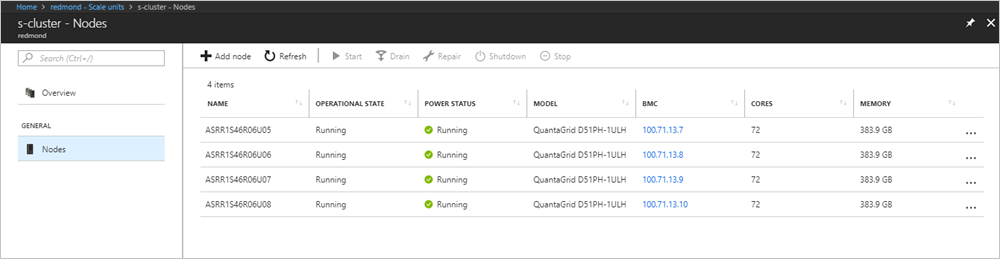
Estados operacionais do nó
| Status | Descrição |
|---|---|
| Executando | O nó está participando ativamente da unidade de escala. |
| Parado | O nó não está disponível. |
| Adicionando | O nó está sendo adicionado ativamente à unidade de escala. |
| Reparação | O nó está sendo reparado ativamente. |
| Manutenção | O nó está em pausa e nenhuma carga de trabalho de usuário ativa está em execução. |
| Requer correção | Foi detectado um erro que exige que o nó seja reparado. |
O Azure Stack Hub mostra a adição de status após uma operação
O Azure Stack Hub pode mostrar o nó operacional status como Adicionar depois que uma operação como esvaziar, retomar, reparar, desligar ou iniciar foi executada. Isso pode acontecer quando o cache de Função do Provedor de Recursos do Fabric não foi atualizado após uma operação.
Antes de aplicar as etapas a seguir, verifique se nenhuma operação está em andamento no momento. Atualize o ponto de extremidade para corresponder ao seu ambiente.
Abra o PowerShell e adicione seu ambiente do Azure Stack Hub. Isso requer que o PowerShell do Azure Stack Hub seja instalado em seu computador.
Add-AzEnvironment -Name AzureStack -ARMEndpoint https://adminmanagement.local.azurestack.external Connect-AzAccount -Environment AzureStackExecute o comando a seguir para reiniciar a Função de Provedor de Recursos do Fabric.
Restart-AzsInfrastructureRole -Name FabricResourceProviderValide a status operacional do nó de unidade de escala afetado alterado para Em execução. Você pode usar o portal do Administrador ou o seguinte comando do PowerShell:
Get-AzsScaleUnitNode |ft name,scaleunitnodestatus,powerstateSe a status operacional do nó ainda for mostrada como Adicionar, continue a abrir um incidente de suporte.
Ações de nó de unidade de escala
Ao exibir informações sobre um nó de unidade de escala, você também pode executar ações de nó como:
- Iniciar e parar (dependendo do status de energia atual).
- Desabilitar e retomar (dependendo das operações status).
- Reparação.
- Desligamento.
O estado operacional do nó determina quais opções estão disponíveis.
Você precisa instalar módulos do PowerShell do Azure Stack Hub. Esses cmdlets estão no módulo Azs.Fabric.Administração. Para instalar ou verificar a instalação do PowerShell para o Azure Stack Hub, confira Instalar o PowerShell para o Azure Stack Hub.
Stop
A ação Parar desativa o nó. É o mesmo que pressionar o botão de energia. Ele não envia um sinal de desligamento para o sistema operacional. Para operações de parada planejadas, sempre tente a operação de desligamento primeiro.
Essa ação normalmente é usada quando um nó não responde mais às solicitações.
Para executar a ação de parada, abra um prompt do PowerShell com privilégios elevados e execute o seguinte cmdlet:
Stop-AzsScaleUnitNode -Location <RegionName> -Name <NodeName>
No caso improvável de que a ação de parada não funcione, repita a operação e, se ela falhar uma segunda vez, use a interface da Web do BMC.
Para obter mais informações, consulte Stop-AzsScaleUnitNode.
Iniciar
A ação iniciar ativa o nó. É o mesmo que se você pressionasse o botão de energia.
Para executar a ação de início, abra um prompt do PowerShell com privilégios elevados e execute o seguinte cmdlet:
Start-AzsScaleUnitNode -Location <RegionName> -Name <NodeName>
No caso improvável de que a ação de início não funcione, repita a operação. Se falhar uma segunda vez, use a interface da Web do BMC.
Para obter mais informações, consulte Start-AzsScaleUnitNode.
Dreno
A ação esvaziar move todas as cargas de trabalho ativas para os nós restantes nessa unidade de escala específica.
Normalmente, essa ação é usada durante a substituição de peças no campo, como a substituição de um nó inteiro.
Importante
Certifique-se de usar uma operação de drenagem em um nó durante uma janela de manutenção planejada, em que os usuários foram notificados. Em algumas condições, as cargas de trabalho ativas podem sofrer interrupções.
Para executar a ação esvaziar, abra um prompt do PowerShell com privilégios elevados e execute o seguinte cmdlet:
Disable-AzsScaleUnitNode -Location <RegionName> -Name <NodeName>
Para obter mais informações, consulte Disable-AzsScaleUnitNode.
Retomar
A ação retomar retoma um nó desabilitado e o marca como ativo para o posicionamento da carga de trabalho. As cargas de trabalho anteriores em execução no nó não fazem failback. (Se você usar uma operação de drenagem em um nó, certifique-se de desligar. Quando você ligar o nó novamente, ele não será marcado como ativo para posicionamento da carga de trabalho. Quando estiver pronto, você deve usar a ação de retomada para marcar o nó como ativo.)
Para executar a ação de retomada, abra um prompt do PowerShell com privilégios elevados e execute o seguinte cmdlet:
Enable-AzsScaleUnitNode -Location <RegionName> -Name <NodeName>
Para obter mais informações, consulte Enable-AzsScaleUnitNode.
Reparar
Cuidado
O nivelamento de firmware é fundamental para o sucesso da operação descrita neste artigo. A falta dessa etapa pode levar à instabilidade do sistema, à diminuição do desempenho, às ameaças à segurança ou à falha quando a automação do Azure Stack Hub implanta o sistema operacional. Sempre consulte a documentação do parceiro de hardware ao substituir o hardware para garantir que o firmware aplicado corresponda à versão do OEM exibida no portal do administrador do Azure Stack Hub.
Para obter mais informações e links para a documentação do parceiro, consulte Substituir um componente de hardware.
A ação de reparo repara um nó. Use-o apenas para qualquer um dos seguintes cenários:
- Substituição completa do nó (com ou sem novos discos de dados).
- Após falha e substituição do componente de hardware (se recomendado na documentação da unidade substituível do campo [FRU]).
Importante
Consulte a documentação da FRU do fornecedor de hardware OEM para obter as etapas exatas quando você precisar substituir um nó ou componentes de hardware individuais. A documentação da FRU especificará se você precisa executar a ação de reparo depois de substituir um componente de hardware.
Ao executar a ação de reparo, você precisa especificar o endereço IP do BMC.
Para executar a ação de reparo, abra um prompt do PowerShell com privilégios elevados e execute o seguinte cmdlet:
Repair-AzsScaleUnitNode -Location <RegionName> -Name <NodeName> -BMCIPv4Address <BMCIPv4Address>
Shutdown
A ação de desligamento move primeiro todas as cargas de trabalho ativas para os nós restantes na mesma unidade de escala. Em seguida, a ação desliga normalmente o nó da unidade de escala.
Depois de iniciar um nó que foi desligado, você precisará executar a ação de retomada . As cargas de trabalho anteriores que estavam em execução no nó não fazem failback.
Se a operação de desligamento falhar, tente a operação de esvaziamento seguida da operação de desligamento.
Para executar a ação de desligamento, abra um prompt do PowerShell com privilégios elevados e execute o seguinte cmdlet:
Stop-AzsScaleUnitNode -Location <RegionName> -Name <NodeName> -Shutdown
Próximas etapas
Comentários
Em breve: Ao longo de 2024, eliminaremos os problemas do GitHub como o mecanismo de comentários para conteúdo e o substituiremos por um novo sistema de comentários. Para obter mais informações, consulte https://aka.ms/ContentUserFeedback.
Enviar e exibir comentários de